Как сделать скриншот в ватсапе на Андроиде?
Как сделать скриншот WhatsApp — Как сделать скриншот на Android — Месса Гуру
Иногда возникает необходимость объяснить, как выглядит меню приложения, либо показать достижение в игре, забавный момент или еще что-то. Для этой цели слов недостаточно, и лучшим способом для собеседника будет создание скриншота. Скриншот — это снимок экрана, изображение или фотография того, что видит человек на дисплее своего гаджета. Логичный вопрос, который возникает в данном случае, как сделать скриншот на Андроиде?
Содержание
Как сделать скриншот на Андроид
Существует несколько системных способов для того чтобы сделать снимок экрана. Наиболее распространенные из них:
- Для большинства моделей необходимо одновременно нажать и подержать пару секунд клавиши «Домой и «Питание».
- Еще один вариант — нужно зажать на пару секунд клавиши «Громкость вниз» и «Питание».
- Для старых устройств нужно нажать и подержать пару секунд клавиши «Домой» и «Назад».

Как сделать видеоскриншот
Программа AZScreenRecorder. Ее настройка сводится к нескольким кликам, причем софт не требует рута.
- AdvScreenRecorder. Еще одно приложение с расширенным набором опций.
- Recscreenrecorder — следующий видеорекордер, который поможет вам записать видео с экрана. Существуют и другие решения для записи, но они могут потребовать права суперпользователя.
Существует несколько способов для того, чтобы сделать скриншот на Андроид смартфоне или планшете в приложении Вайбер. Главные из них:
- Способ 1. Зажать кнопку «Недавние программы».
- Способ 2. Одновременно нажать на кнопки уменьшения громкости + «Включение/выключение» устройства.
- Cпособ 3. Если зажать клавишу выключения на несколько секунд, то на дисплее отобразится меню с возможными действиями, в том числе созданием снимка экрана.
Как сделать скриншот в Ватсапе
Сделать это так же легко, как и снимок рабочего стола и зависит от версии ОС Андроид, установленной на вашем устройстве. Для этого вам необходимо:
- Зажать кнопки уменьшения громкости + «Включение/выключение» устройства. Можно воспользоваться и другим методом.
- Вызвать GoogleNowonTap долгим нажатием на клавишу «Домой» и открыть стандартное окно «Поделиться».
- На некоторых смартфонах создать скриншот в Ватсапе можно свайпом ладони.
Чтобы создать скриншот всей переписки в мессенджерах Ватсапе или Вайбере, необходимо воспользоваться программой Stitch&Share. Для этого создаем последовательно несколько снимков экрана и открываем утилиту, после чего она автоматически объединит их в один снимок.
Другие способы
Помимо обычных способов сфотографировать экран вашего Андроид устройства, существуют и сторонние программы, позволяющие делать скриншоты даже нажатием одной кнопки. Среди них Screenshot ER и Drocap2. Рассмотрим возможности, предоставляемые сторонним ПО и какая программа лучше справляется со своими функциями.
Screenshot ER
Эта очень простой скриншотер для Андроид, который отличается небольшим количеством настроек. Скачать программу Screenshot ER можно в магазине Google Play.
Предусматривается три способа для создания снимка:
встряхивание устройства;
использование соответствующей кнопки;
нажатие тапом по иконке.
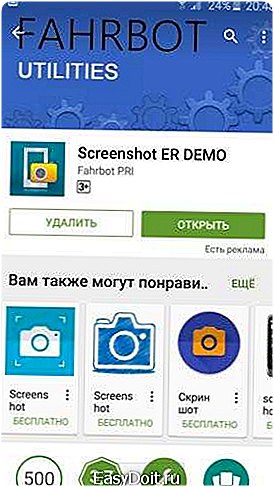
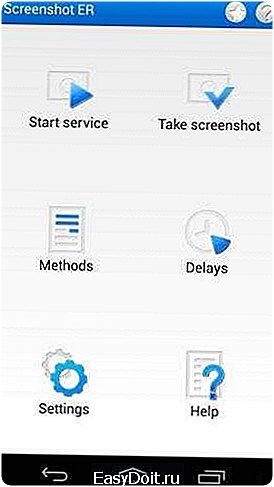
Программа позволяет сохранять полученные изображения в нескольких форматах. Среди них PNG и более «тяжелый» JPG форматы. Можно настроить папку, в которую будут сохраняться снимки. Кроме этого, в данной «проге» можно просмотреть снимок, сразу после его создания. Это позволяет удалить случайно созданное изображение сразу без необходимости открывать галерею.
Drocap2 for root users
Еще вы еще не начали установку первой программы и хотите узнать следующий вариант, как сделать скриншот на телефоне, переходим к Drocap2 for root users. Это функциональное ПО имеющее большое количество настроек. Для скачивания последней версии этой утилиты, как и в предыдущем случае, стоит воспользоваться магазином Google Play. Чтобы снять скрин рабочего стола, можно воспользоваться нажатием на клавишу поиска либо встряхиванием гаджета. Существенным отличием этой программы можно назвать то, что для ее использования обязательно потребуются root права.
Меню настроек утилиты Drocap2 for root users представлено на фотографии ниже. Помимо стандартного разрешения JPG, пользователь может также сохранить снимок экрана своего гаджета в формате PNG.

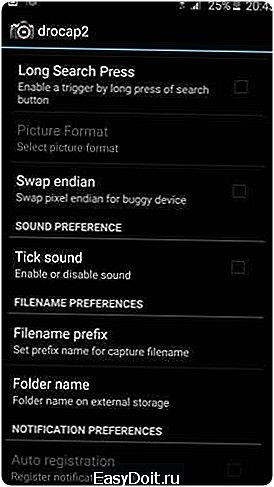
Для того чтобы начать работу с приложением Drocap2 for root users, потребуется выполнить перечень действий:
- запустить приложение, нажав соответствующую иконку на рабочем столе вашего Андроид гаджета;
- кликнуть по кнопке СТАРТ;
- открыть рабочий экран;
- произвести резкое движение смартфоном.
- После чего адрес к его месту расположения будет указан в области уведомлений.
Каким из перечисленных способов пользоваться, решать вам. Теперь мы можем убедиться, что вопрос, как сделать скрин экрана своего смартфона или планшета не вызывает никаких трудностей.
Видео «Скриншот на смартфоне»
Из видео вы узнаете простой способ снятия картинки с экрана устройства.
Поделиться:
Нет комментариев
messagu.ru
Как сделать скриншот в WhatsApp на телефоне или компьютере?
Снимок экрана или просто скриншот давно заменил необходимость использования фотоаппарата или другого устройства с камерой, чтобы запечатлеть то, что вы можете видеть на экране, к примеру, своего смартфона или планшета. Это очень удобно — нажал на кнопку (или несколько) и получил снимок экрана. Как сделать скриншот в мессенджере WhatsApp? Да точно также, как и скриншот любого другого приложения на своем устройстве.
Android
Алгоритмы создания скриншотов для устройств на базе Android различаются. Обычно нужно нажать на клавиши Power + увеличение громкости:

В других случаях — Power + уменьшение громкости:

На устройствах Samsung (не всех) третий алгоритм — нажатие на клавиши Power + Home:

Часто скриншот можно сделать с помощью встроенного ПО, то есть нажав на сенсорную клавишу в шторке.
iOS
А вот на iOS (iPhone, iPad) используется одна и та же комбинация клавиш — Power + Home. Нажмите на кнопки и удерживайте до характерного щелчка.
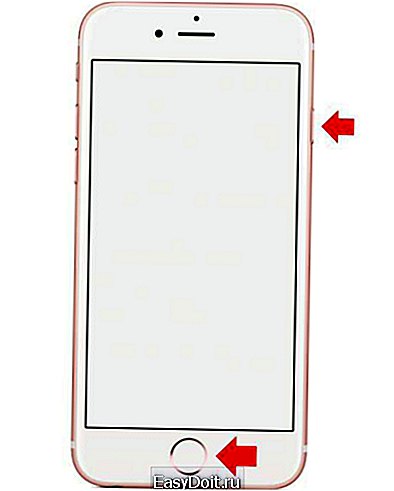
Windows
На версии WhatsApp для компьютера используется расположенная на клавиатуре клавиша Print Screen (может называться PrtScr или PrtSc). Нажатие на нее сохранит изображение в буфере. Если у вас ноутбук, наверняка понадобится нажать еще и на клавишу Fn.
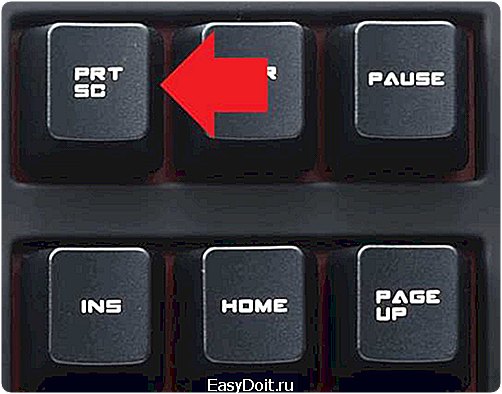
Затем нужно будет открыть любой графический редактор (подойдет простой Paint) и нажать Ctrl+V, чтобы скриншот появился в окне программы. Ну а дальше просто сохраняете его на жесткий диск компьютера и делаете с ним что хотите.
aboutmessengers.ru
Как сделать скриншот на устройстве с Android
by droidzona · 06.01.2014
Можно поставить стороннее приложение, но чтобы оно работало его нужно держать запущенным в памяти, а это ресурсы и батарея. 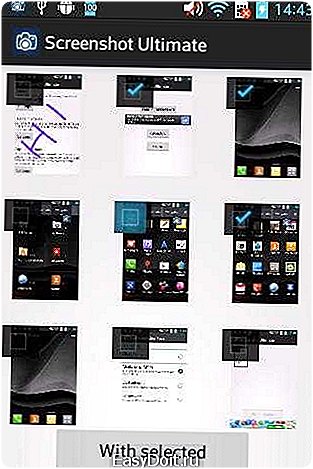 С приходом Android 4.0 эта функция встроена в платформу, чего не было в предыдущих версиях, хотя некоторые производители, как Samsung, которые уже снабжали этой функцией некоторые свои устройства с системами до 4.0.
С приходом Android 4.0 эта функция встроена в платформу, чего не было в предыдущих версиях, хотя некоторые производители, как Samsung, которые уже снабжали этой функцией некоторые свои устройства с системами до 4.0.
Стандартно делают скриншот одновременно нажав кнопку питания и громкости, но есть производители, которыми это правило пропускается. Samsung заявил, что через настройки можно сделать скриншот, нажав на кнопку питания и домашняя кнопка (Home). После нажатия этих комбинаций для проверки на мгновение на экране появляется сам снимок, сопровождаемый текстом «скриншот» и в верхней части нашего мобильного телефона мигает значок. Запись сохраняется в виде изображения и может быть найдены в папке «Галерея».
Наконец, если вы знаете, любой другой метод снятия скриншота или указанные не работают, я приглашаю Вас прокомментировать сообщение упомянув модель мобильного.

Метки: Androidкак сделать скринКак сделать скриншотсделать скринскриншот
droidzona.ru
Как делать скриншоты на Android смартфонах без установки приложения

Мы все знаем, что скриншоты имеют важное значение для эффективности и наглядности! Так как сейчас люди нуждаются в большем количестве учебников для освоения мобильных устройств, чем пользователи традиционных компьютеров, достаточно актуальным становиться узнать, как делать скриншоты на вашем Android устройстве.
В частности, это полезно, если вы блоггер, который пишет на Android, так как вы можете использовать эти скриншоты, чтобы сделать ваши посты действительно наглядными. Особенно это важно для тех, кто не достаточно терпелив, чтобы прочитать текст до конца чтобы начать действовать. Кроме того, это очень полезно, если вы хотите поделиться своим опытом использования Android с друзьями или коллегами, а также, когда вы хотите сообщить об ошибках или проблемах с мобильным устройством, например, знатокам на androiddocs.ru или другом тематическом ресурсе.
Так же, как и для всех других целей, вы можете найти ряд программ, которые могут помочь вам делать скрины на Android-коммуникаторе. Тем не менее, известный факт, что каждый смартфон, с настройками по умолчанию, имеет специальную клавишу, чтобы сделать скриншоты, но большинство пользователей Android, кажется, не знают об этой комбинации клавиш. В этой статье мы расскажем вам о методах, позволяющих делать скриншоты на некоторых из популярных Android смартфонах без установки приложений. Мы также упомянем, если вы можете использовать эти комбинации клавиш для некоторых других устройств, так как не возможно перечислить все те Android устройств на рынке.
Создание скриншотов на Samsung Galaxy S3
Samsung предлагает различные способы, чтобы создавать скриншоты на вашем Samsung Galaxy S3, и вы можете выбрать лучший в соответствии с вашими потребностями.
Способ 1: Swipe Метод
Вы можете использовать этот метод, чтобы снять скриншот вашего Galaxy S3, с помощью простого движения рукой. Вы должны следовать советам мы ниже, чтобы использовать этот метод.
- Перейдите в раздел Настройки Motion
- Найдите Hand Motion и перейдите к пункту Palm Swipe to Capture
- Установите флажок
- Перейти на определенный экран, который вы хотите сохранить и проведите горизонтально, как будто уменьшаете экран. Если все сделано правильно, вы можете услышать звук срабатывания затвора, а затем найти изображение в галерее.
Способ 2: Метод с использованием кнопки
Вы можете нажать одновременно кнопку питания и кнопку домой, чтобы записать скриншот Galaxy S3. Вы также можете использовать этот метод, чтобы сделать снимок экрана на Samsung Galaxy S4, который является преемником S3 серии.
Захват экрана Google Nexus 4
Процесс создания скриншота Google Nexus 4 довольно прост! Вы должны нажать клавишу уменьшения громкости и клавишу включения одновременно чтобы захватить экран Nexus 4. Через несколько секунд, устройство сохранит скриншот в устройстве, и вы можете получить доступ к нему в Галерее. Кроме того, для подтверждения действия, вы можете увидеть небольшую вспышку на экране.
Вы можете использовать тот же метод, чтобы взять скриншот на Google Nexus 5.
Как можно сохранить скриншот на Moto X
Ну, вот и Motorola здесь! Так же, как и на других устройствах, способ, чтобы взять скриншот вашего Moto X так же прост! Для этого вы должны нажать кнопку питания и кнопку уменьшения громкости, и вы можете услушать звук срабатывания затвора камеры вместе с сообщением, что ваш Скриншот был сохранен в Галерею. Кроме того, вы можете использовать этот метод, чтобы взять скриншот вашего Moto G.
Скриншот на Sony Xperia S
Если вы хотите, чтобы захватить экран вашего Sony Xperia S для последующего использования, что вам нужно нажать следующую комбинацию клавиш: нажмите кнопку питания и уменьшения громкости вашего Sony Xperia S одновременно. Вы можете использовать тот же метод, чтобы взять скриншот на Sony Xperia P и Sony Xperia Z.
Похоже, что метод снятия скриншотов с помощью комбинации нажатия кнопки питания и кнопки Home, работает на большинстве смартфонов Samsung Galaxy, в то время как кнопка питания + кнопка уменьшения звука работает для всех смартфонов, работающих под управлением Android V 4.0 Ice Cream Sandwich и более поздних версий, таких как Android 4.3, Jelly Bean или Android 4.4 KitKat.
catamobile.org.ua
